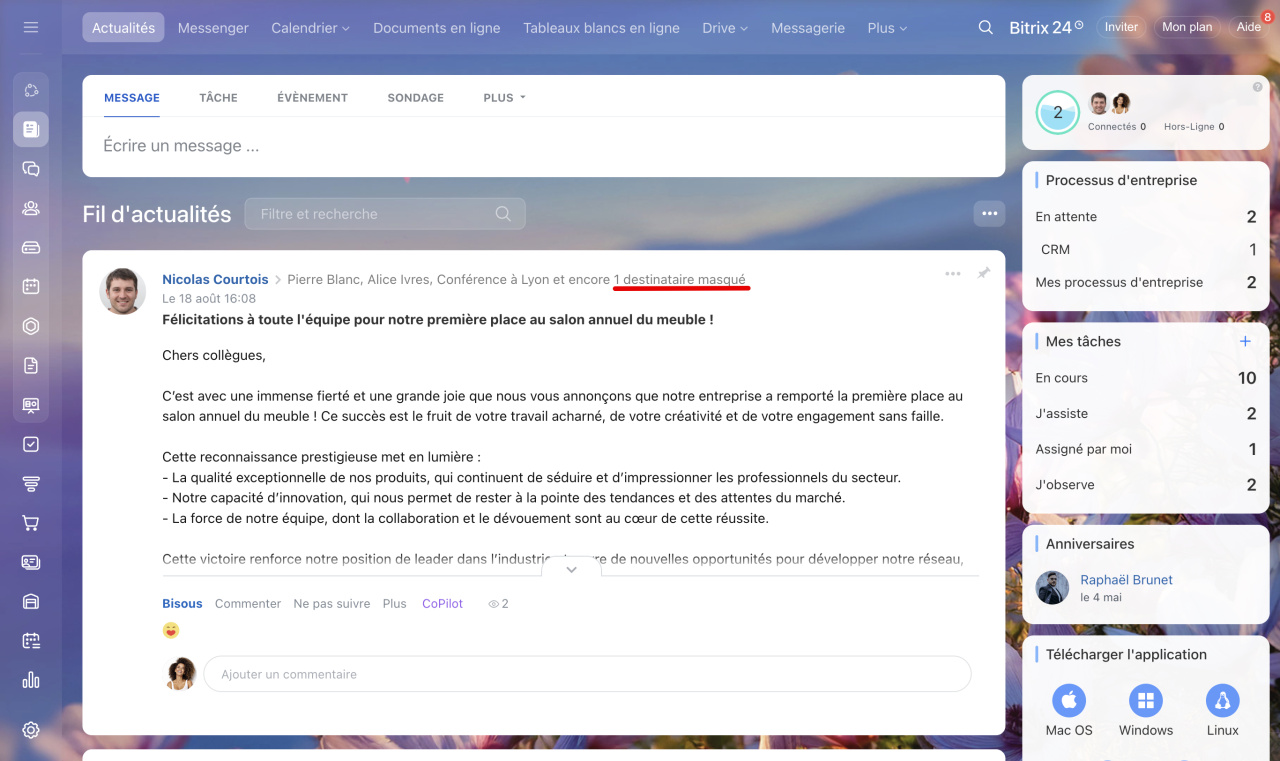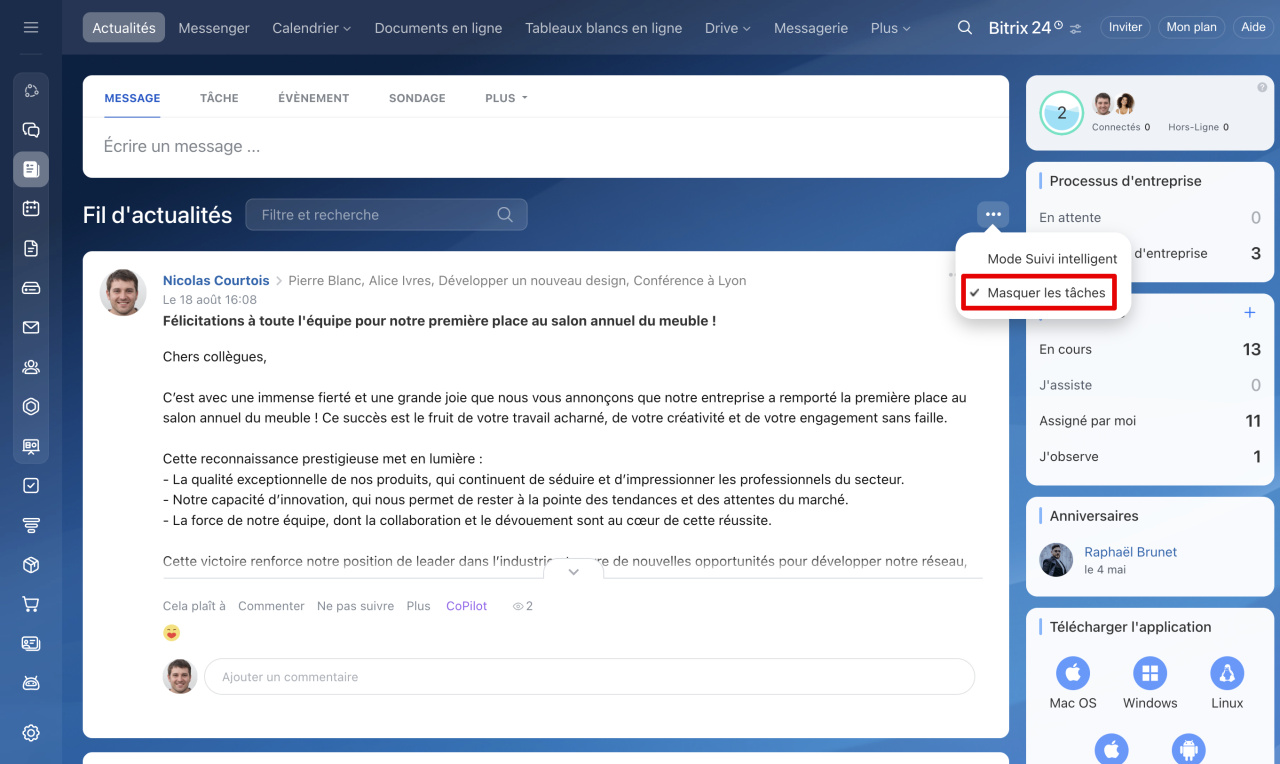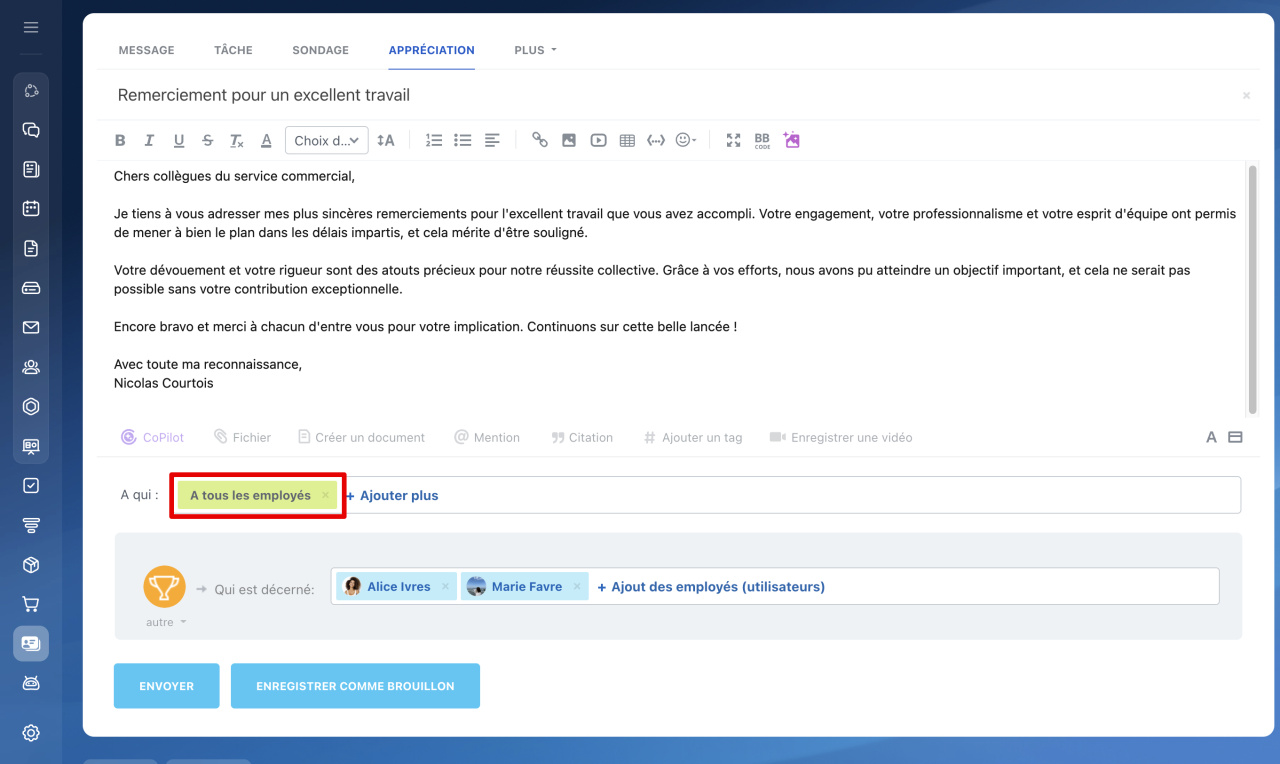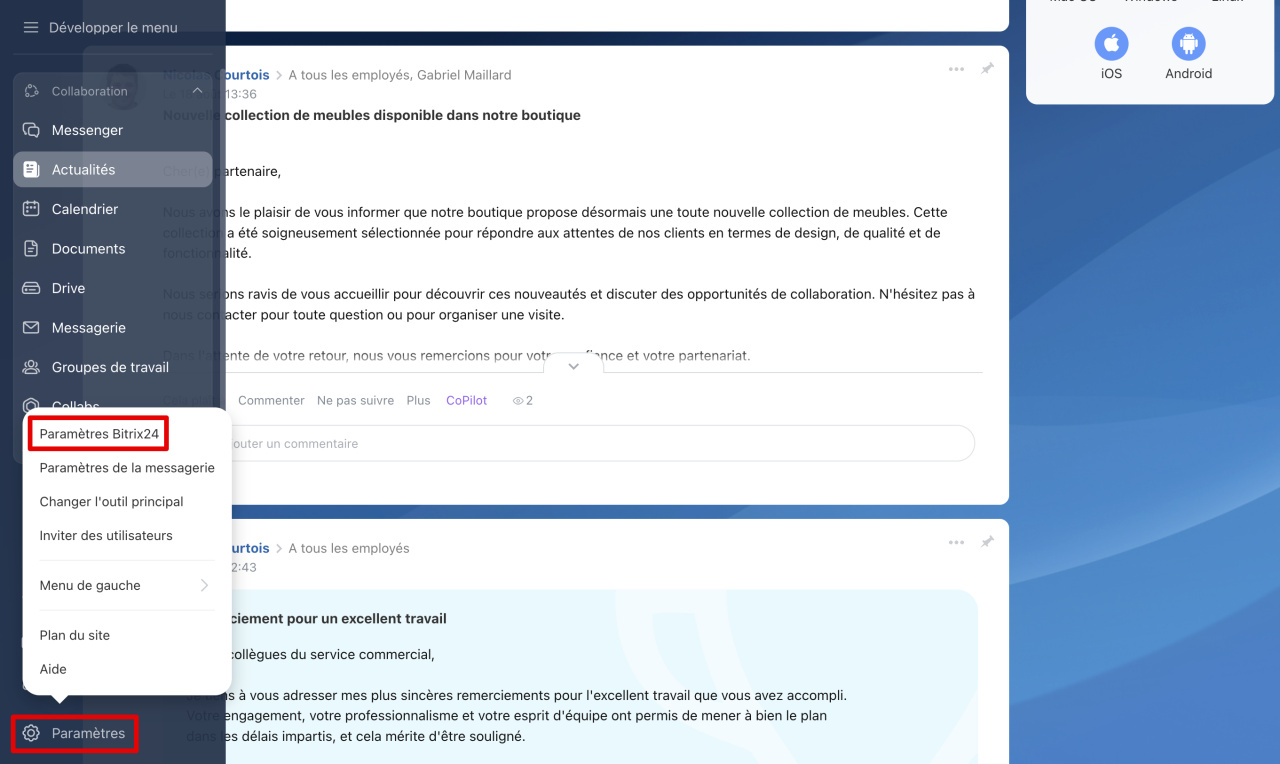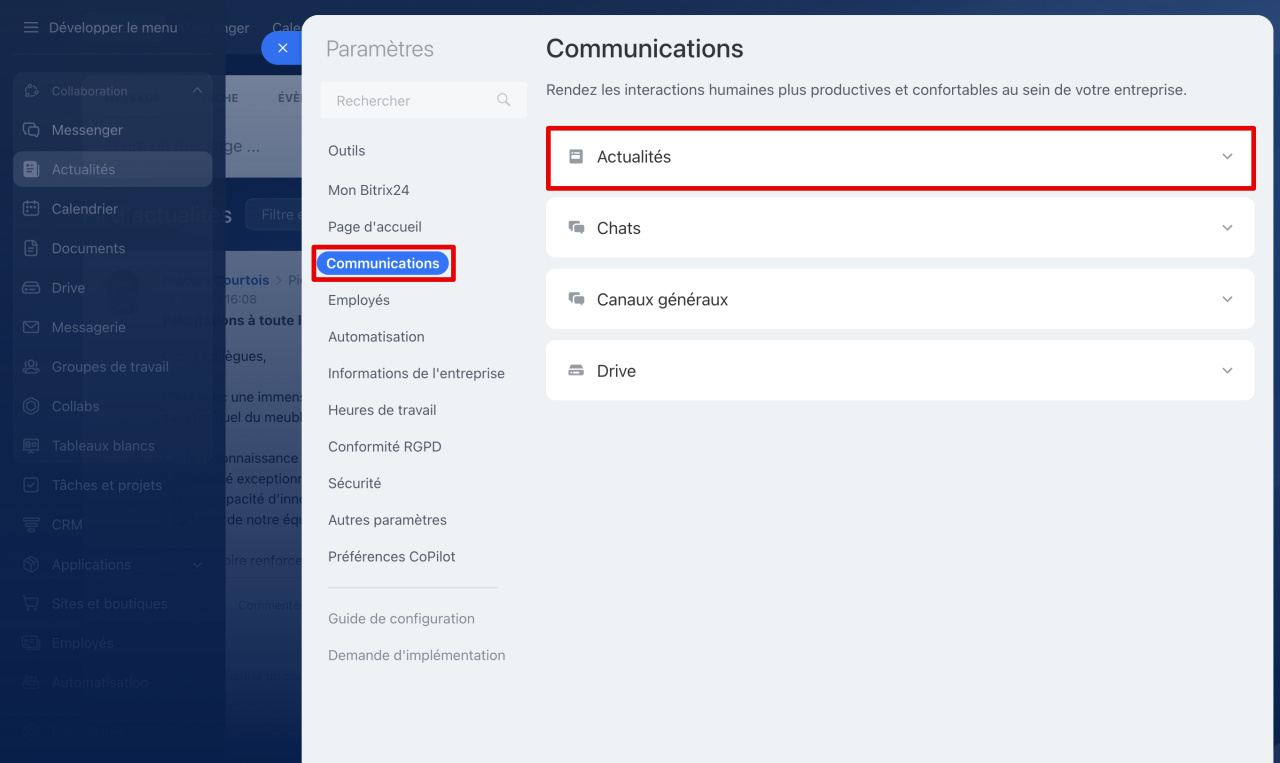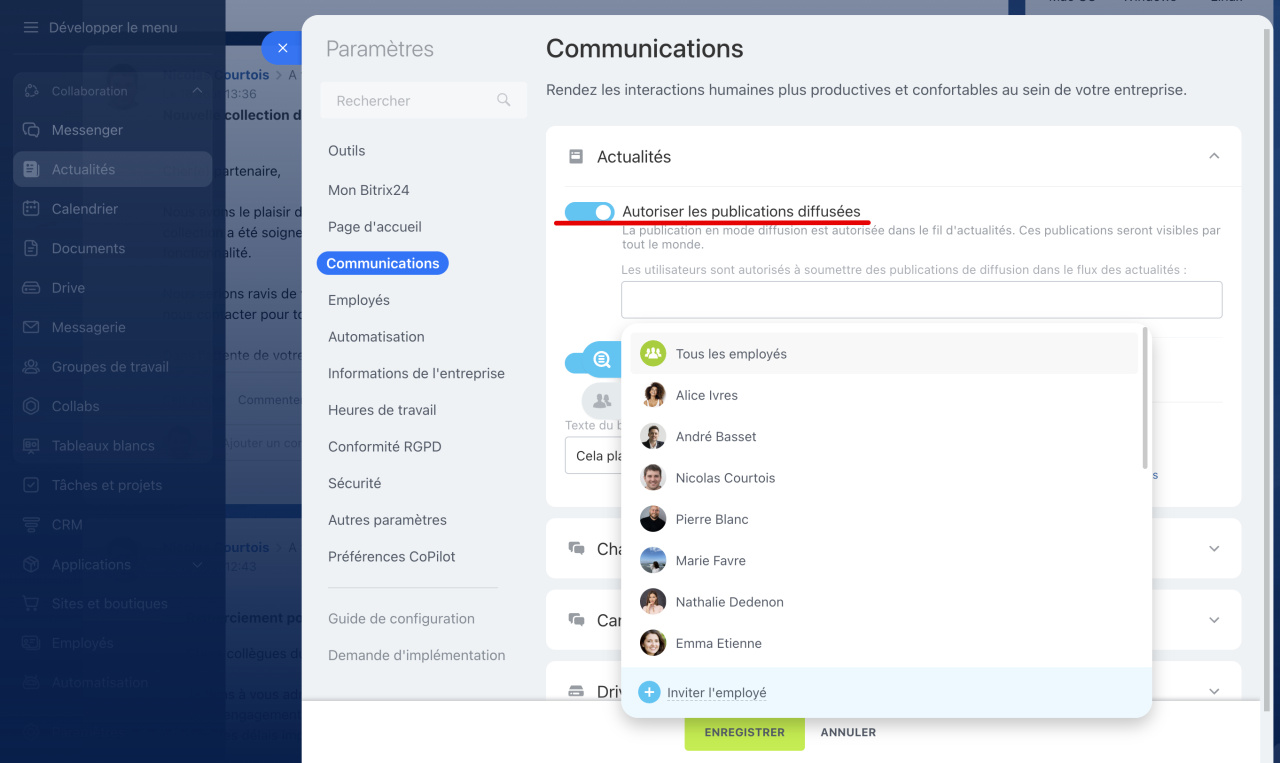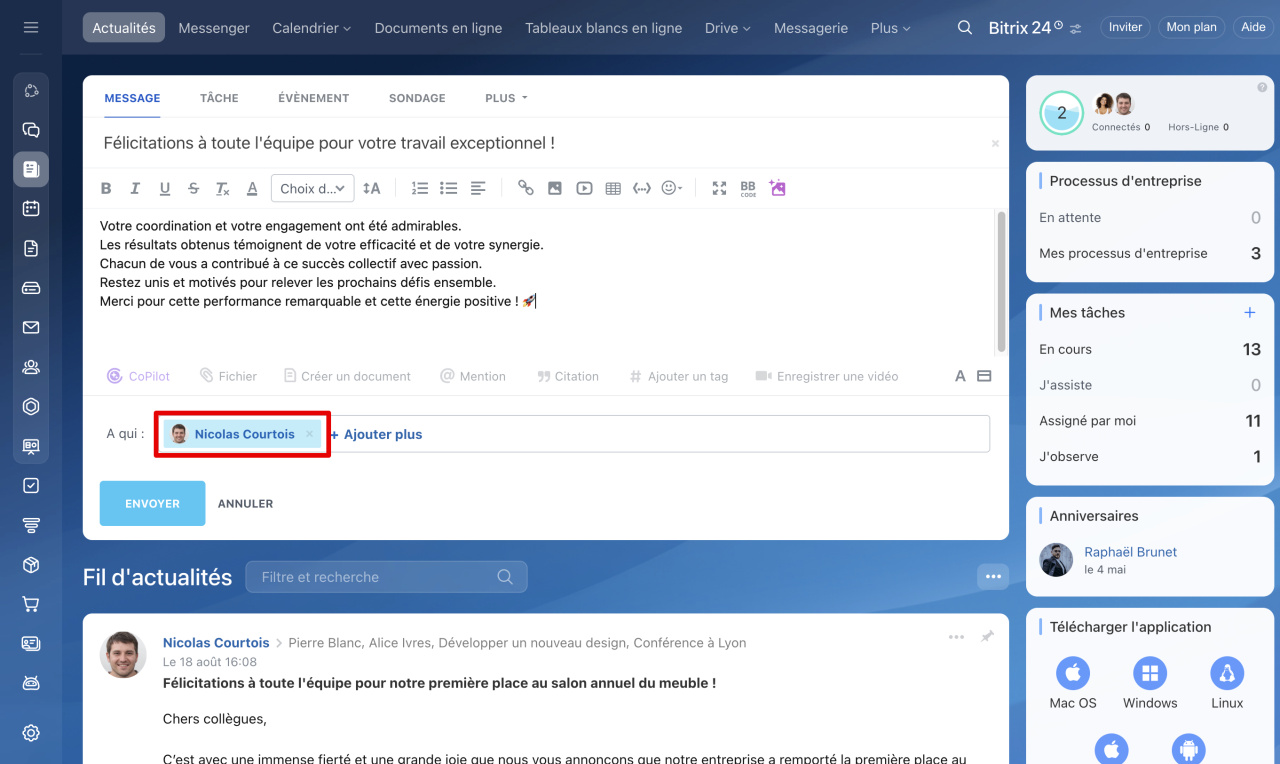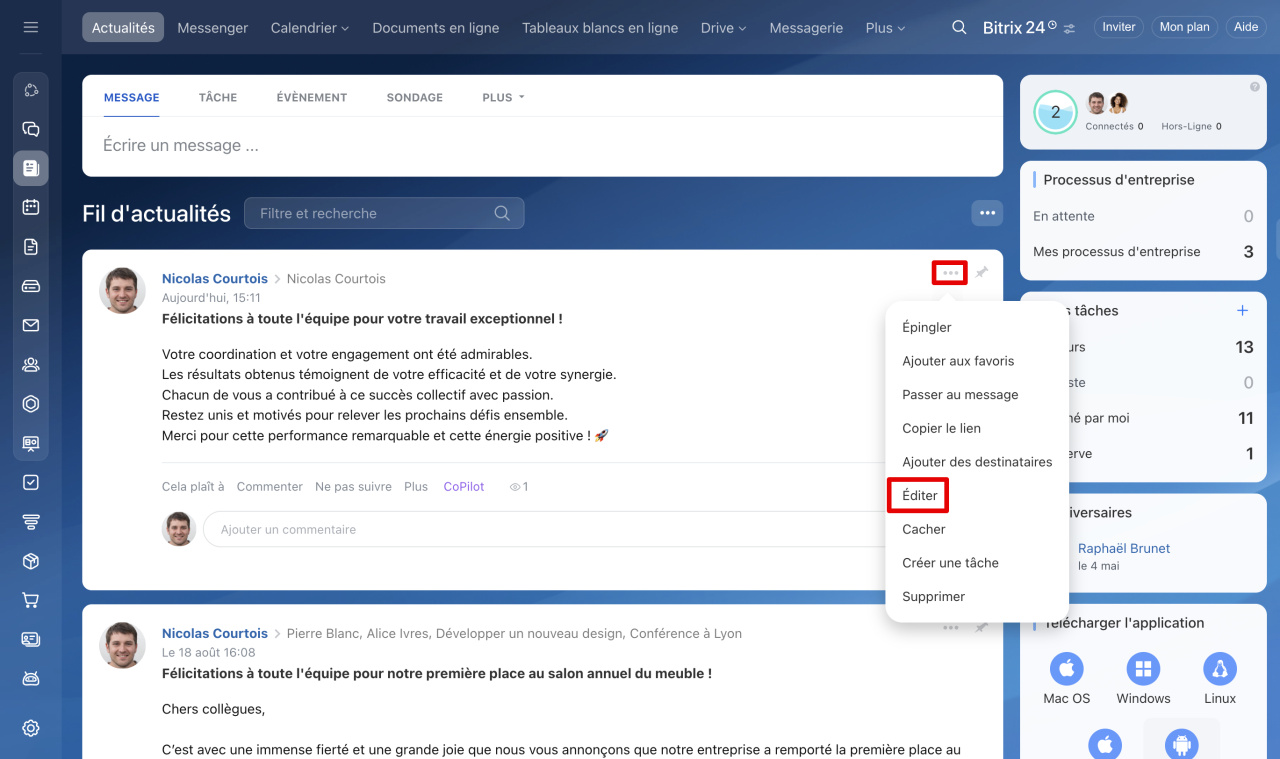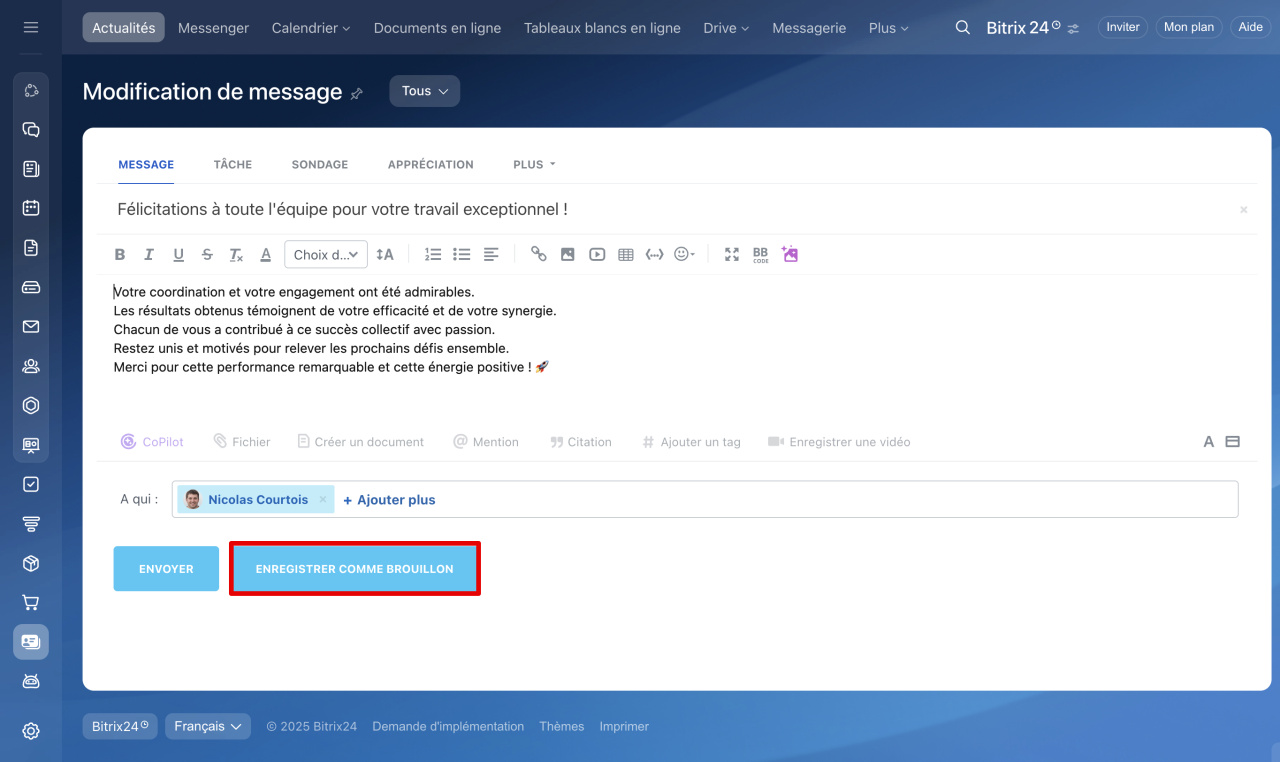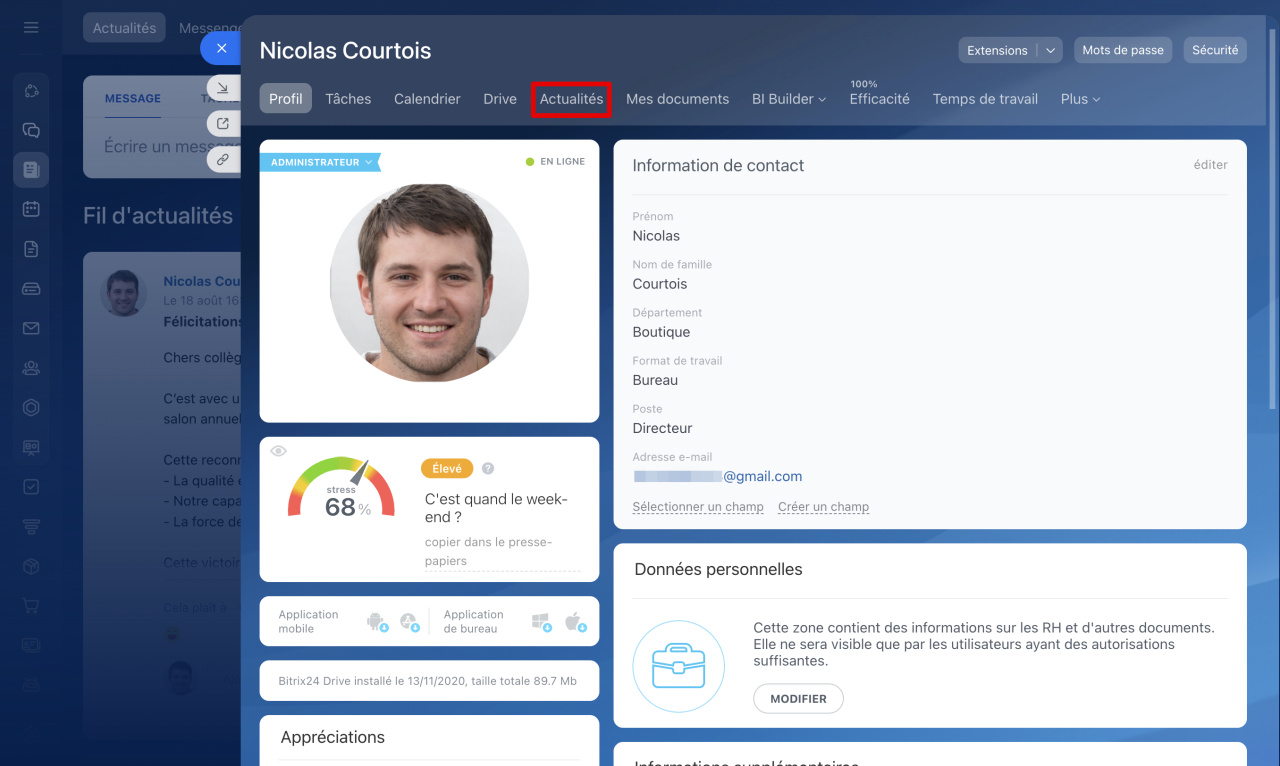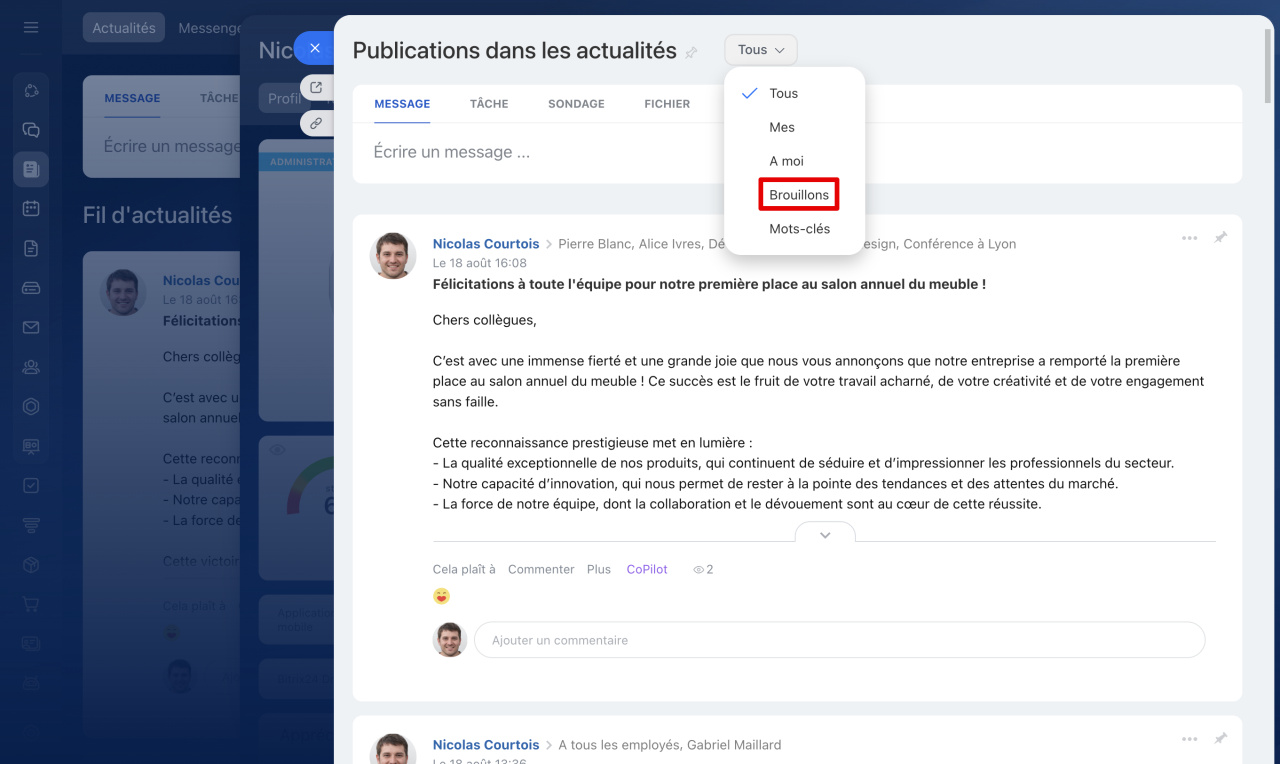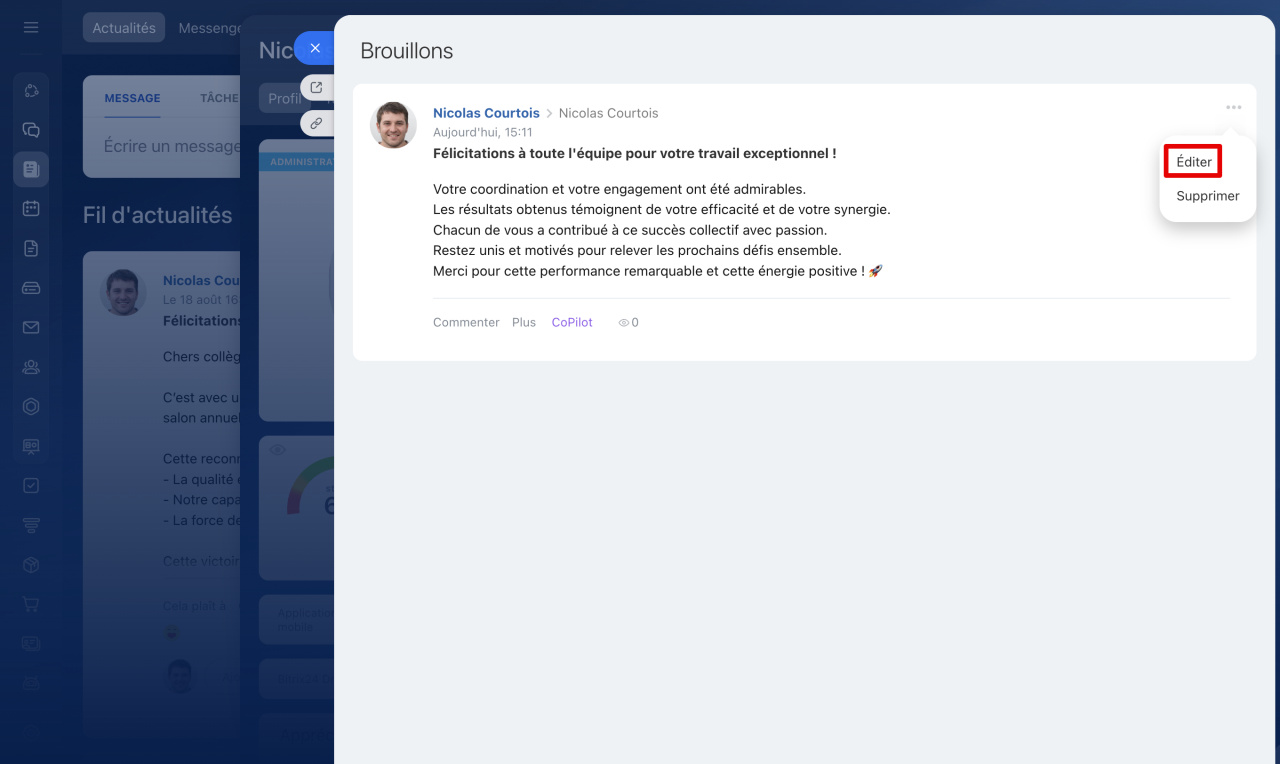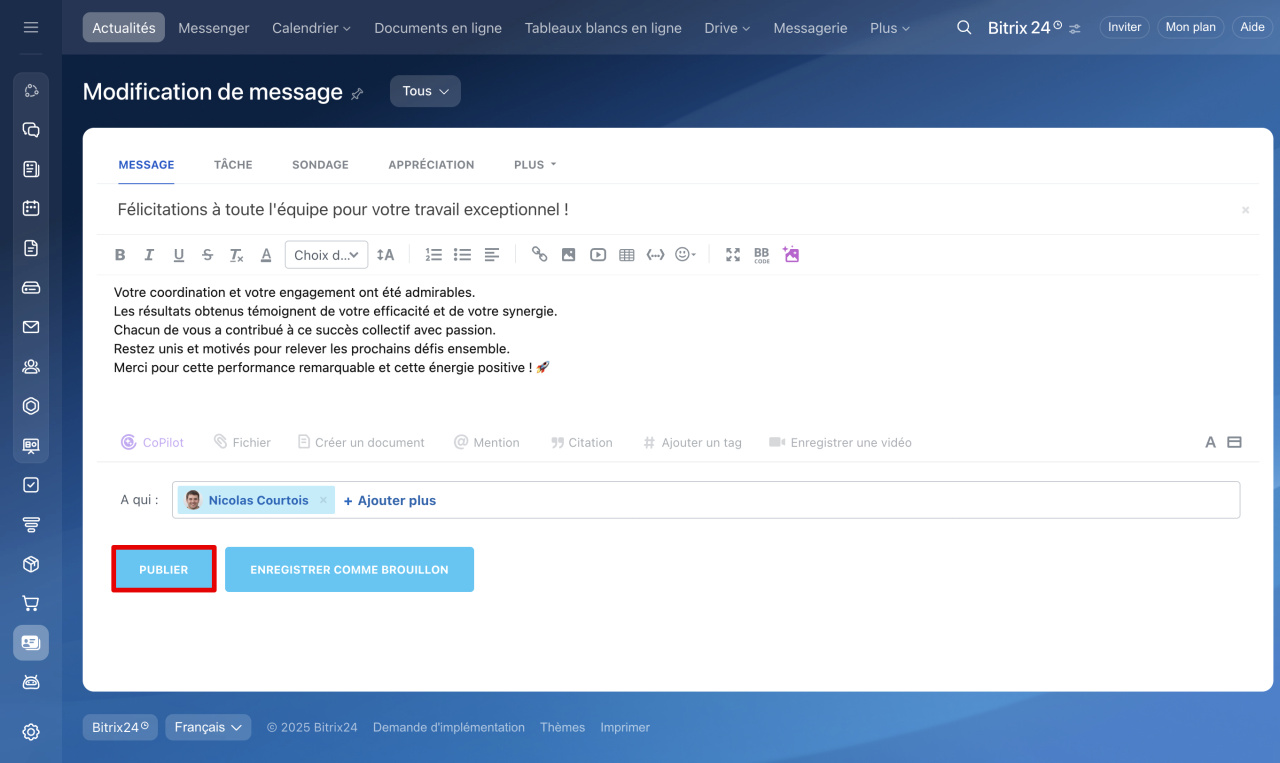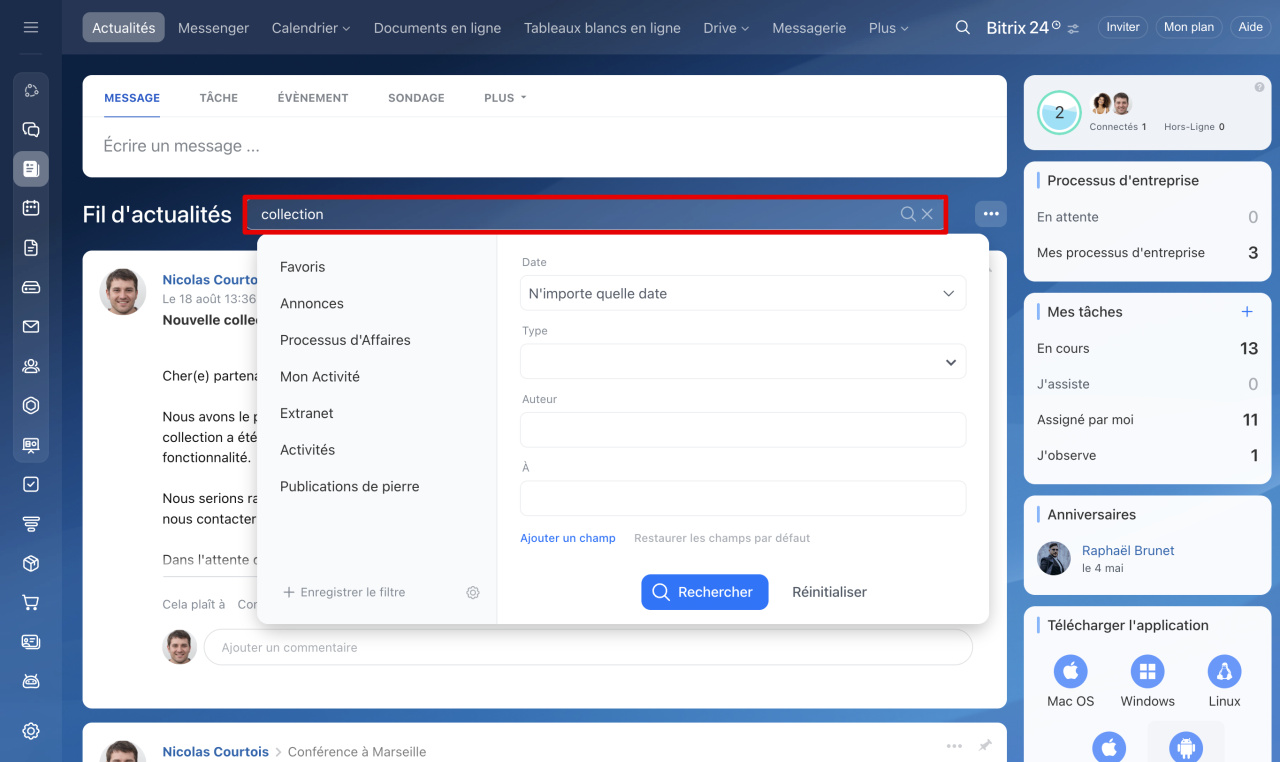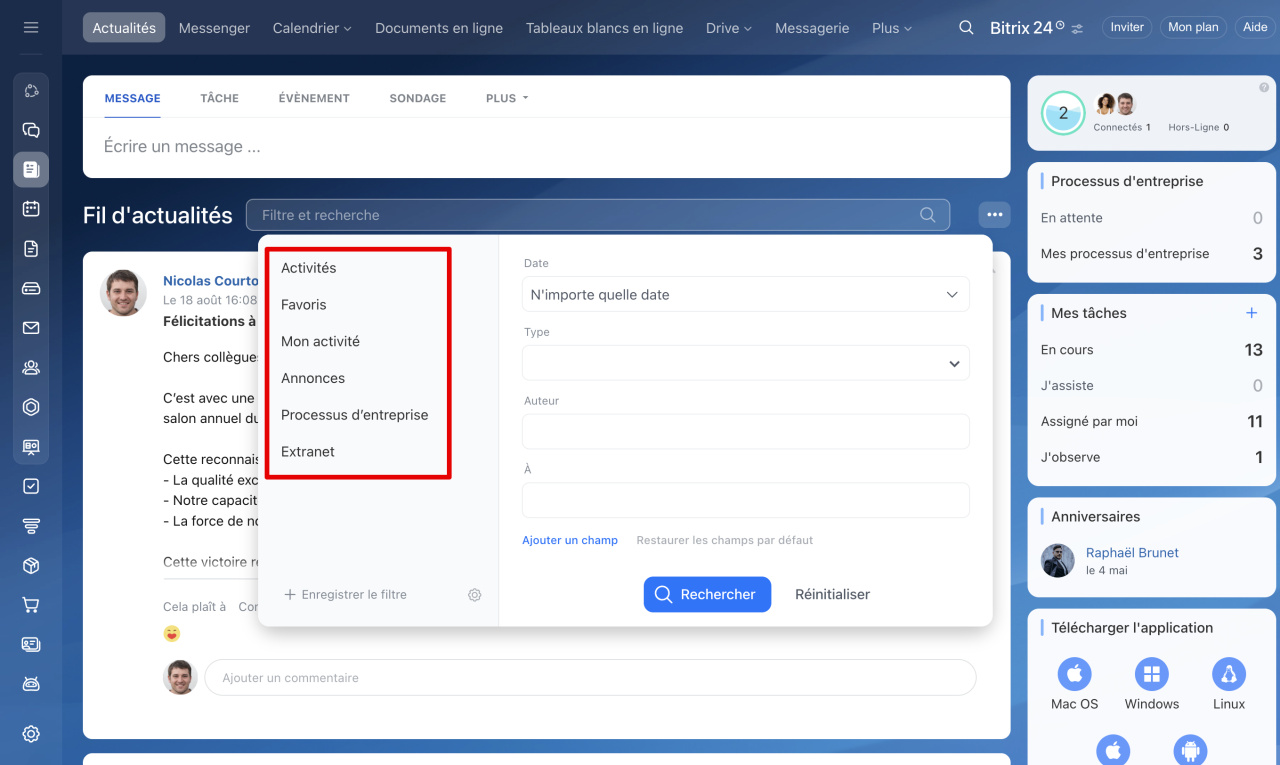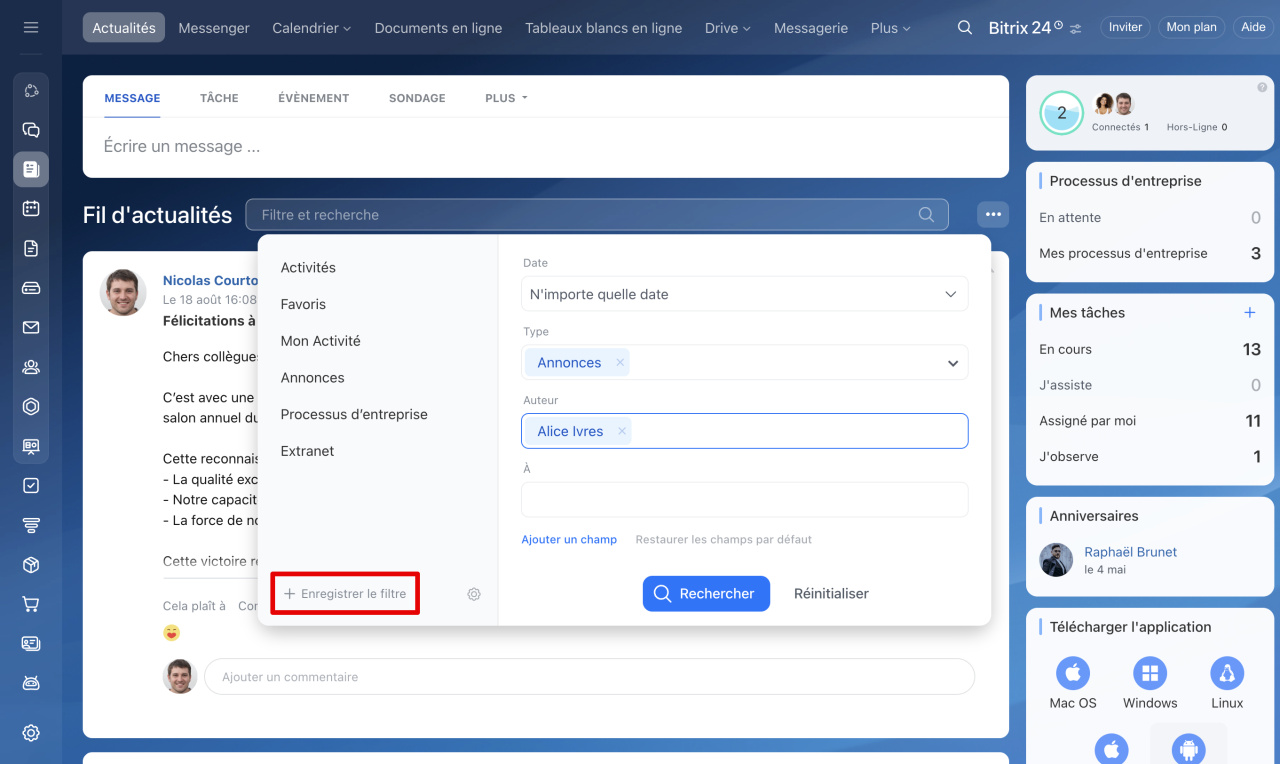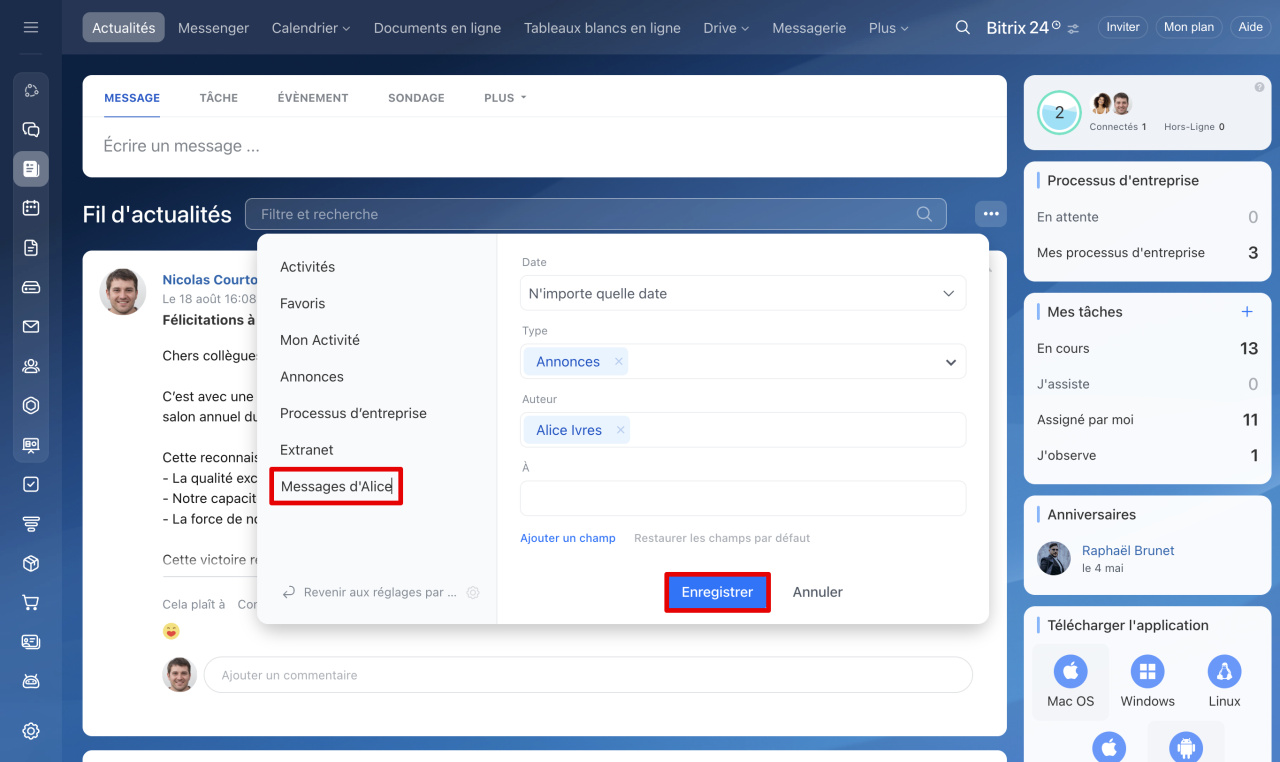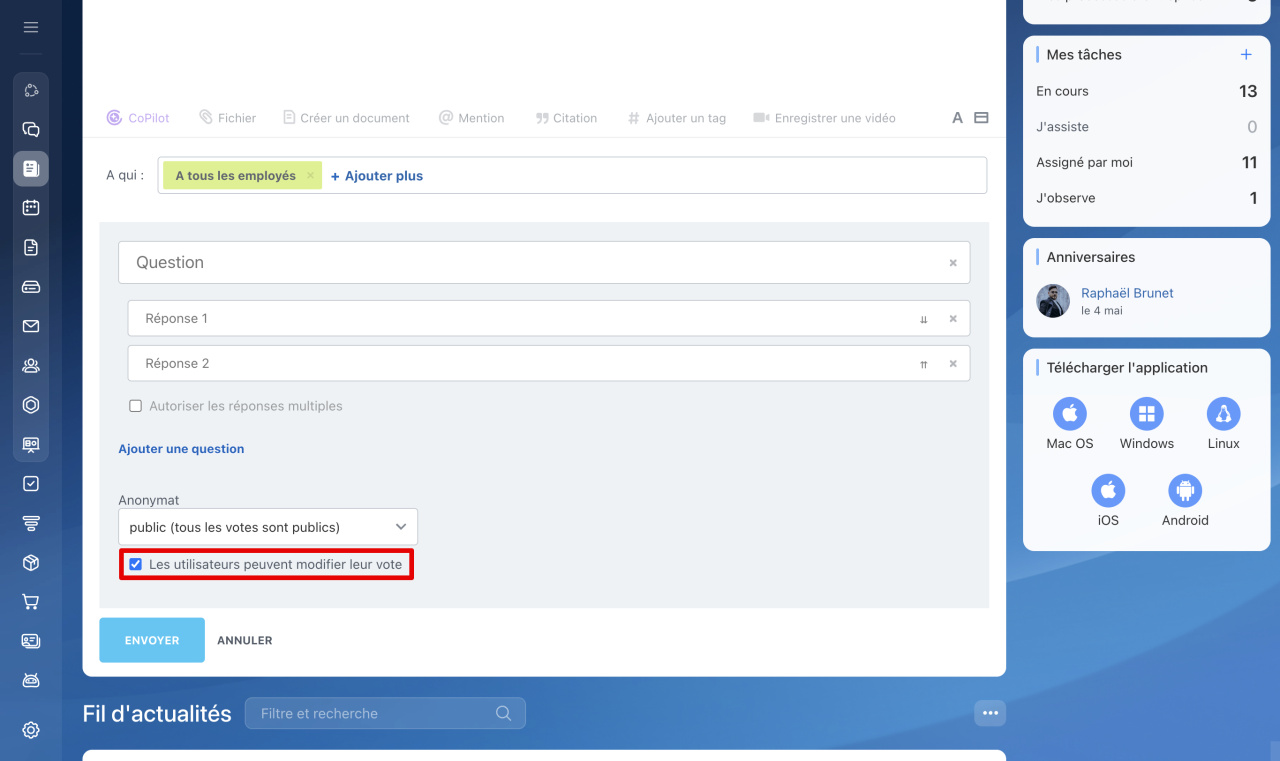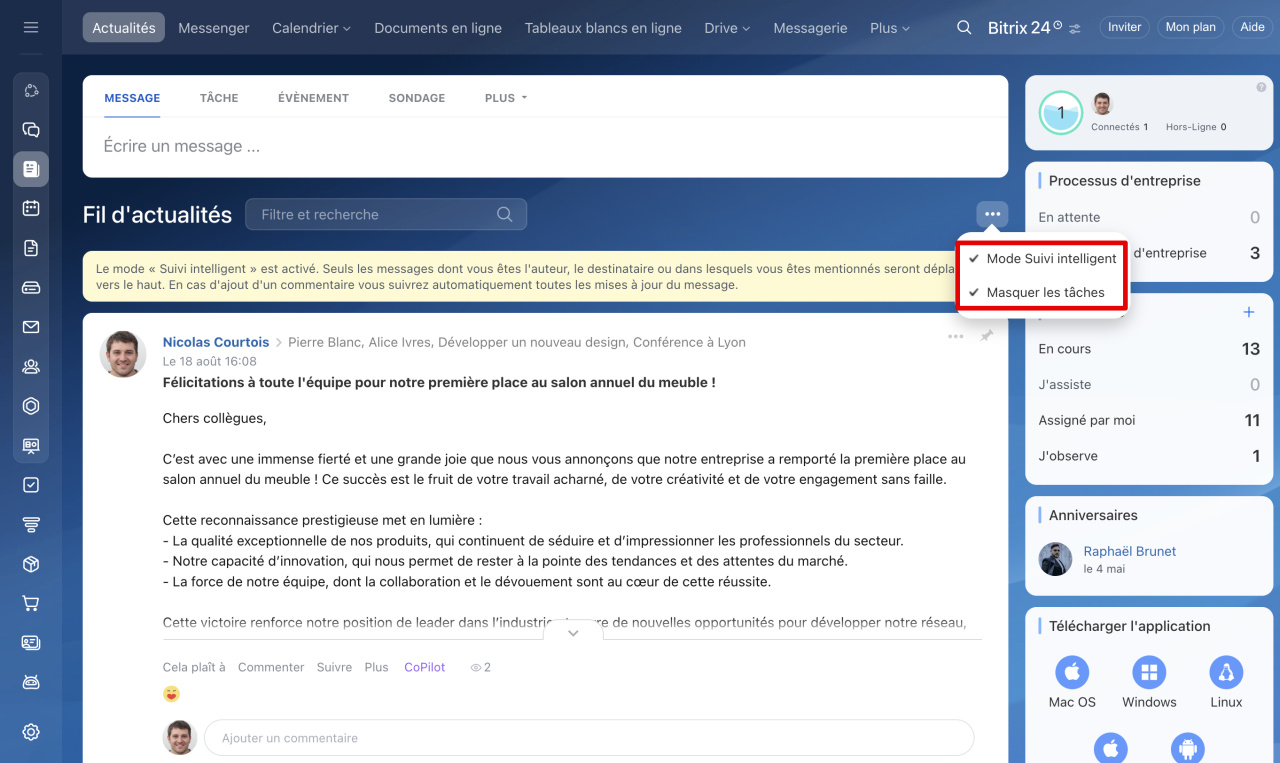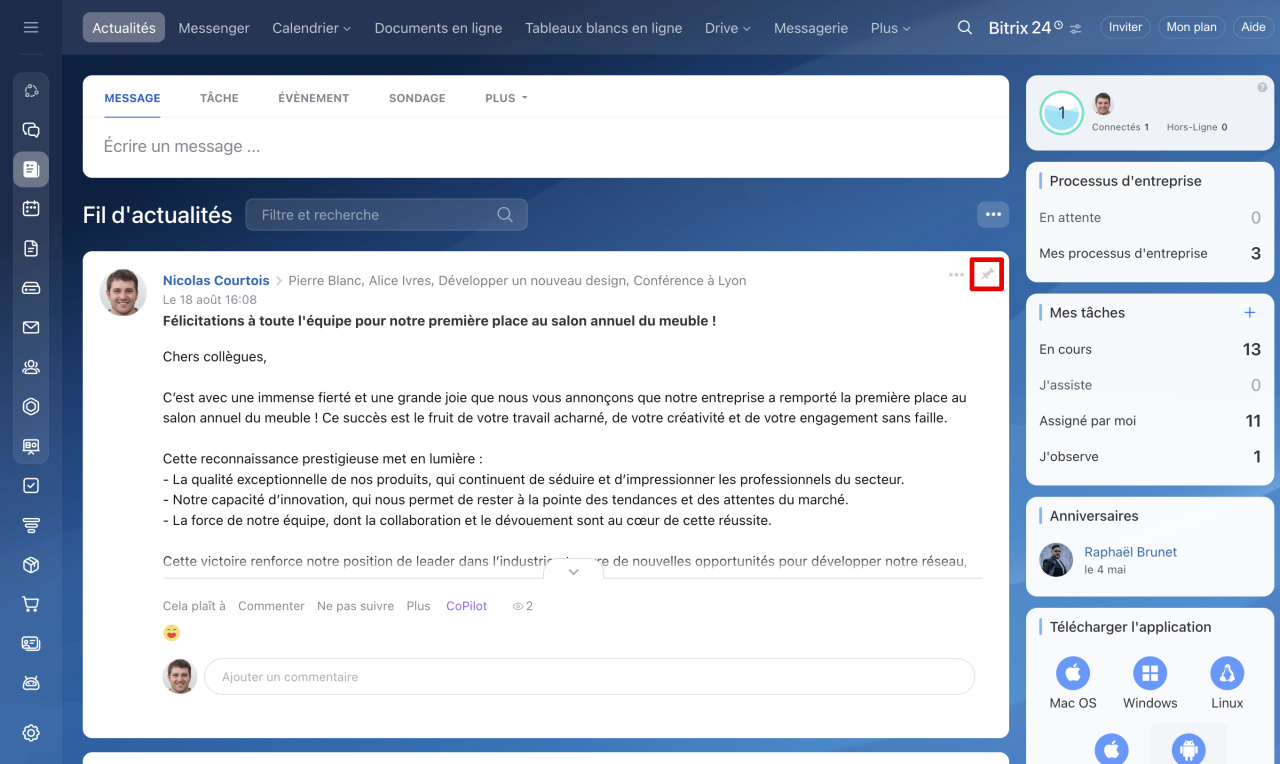Le fil d'actualités dans Bitrix24 est un espace de travail central où les collaborateurs partagent des informations, discutent de questions et accèdent rapidement aux annonces importantes. Vous pouvez y publier des messages, les commenter, créer des sondages, lancer des processus d’entreprise, et bien plus encore. Cet article répond aux questions fréquemment posées concernant le fil d'actualités de Bitrix24.
- qu'est-ce qu'un destinataire masqué,
- comment masquer les commentaires des tâches du fil,
- comment envoyer un message à tous les employés,
- comment créer un brouillon de message,
- comment retrouver et publier un brouillon,
- comment retrouver une publication spécifique,
- comment modifier sa réponse à un sondage,
- différence entre le mode expert et le suivi intelligent,
- comment épingler un message,
- pourquoi un message n'est pas visible dans le fil.
Qu'est-ce qu'un destinataire masqué dans les messages
Un destinataire masqué correspond à un groupe dont les paramètres de confidentialité sont définis sur « Privé ». Ce groupe n'apparaît pas dans la liste générale des groupes et n'est accessible que sur invitation. Dans un message, son nom n'est visible que par ses membres ; pour tous les autres destinataires, il est affiché comme « Destinataire masqué ».
Comment masquer les commentaires des tâches du fil d'actualités
Activez le mode Masquer les tâches pour que les commentaires liés aux tâches n'apparaissent plus dans le fil d'actualités. Seuls les messages et les notifications concernant les processus d’entreprise et les événements y seront affichés. Vous pourrez continuer à gérer les tâches dans la section dédiée « Tâches et projets ».
Pour l'activer, cliquez sur Trois points (...) - Masquer les tâches.
Comment envoyer un message à tous les employés
Dans le fil d'actualités de Bitrix24, vous pouvez adresser un message à l'ensemble des collaborateurs en une seule fois. Il n'est pas nécessaire de sélectionner chaque utilisateur individuellement - utilisez simplement l'option « À tous les employés ».
Cette fonctionnalité est gérée par l'administrateur de Bitrix24 : il peut la désactiver ou restreindre son utilisation à certains employés ou départements.
1. Rendez-vous dans Paramètres - Paramètres Bitrix24 - Communications.
2. Ouvrez l'onglet
Actualités.
3. Cochez l'option Autoriser les publications diffusées et définissez les permissions - tous les utilisateurs ou certains seulement.
Paramètres Bitrix24
Comment créer un brouillon de message dans le fil d'actualités
Si vous souhaitez préparer un message à l'avance sans le publier immédiatement, vous pouvez l'enregistrer comme brouillon. Cette fonction vous permet de peaufiner votre texte et de le publier au moment le plus opportun.
1. Rédigez votre message dans le fil et sélectionnez-vous vous-même comme unique destinataire - ainsi, vos collègues ne le verront pas.
2. Publiez le message (il ne sera visible que de vous).
3. Cliquez sur Trois points (…) dans le message publié et sélectionnez Éditer.
4. Cliquez sur Enregistrer comme brouillon.
Comment écrire un message dans le fil d'actualités
Comment créer un brouillon de message dans Flux d'actualités
Comment retrouver un brouillon et le publier dans le fil
Tous vos brouillons sont enregistrés dans votre profil personnel. Vous pouvez les modifier et les publier à tout moment.
1. Accédez à votre profil personnel et ouvrez l'onglet Actualités.
2. Dans le menu supérieur, sélectionnez Tous - Brouillons.
3. Trouvez le brouillon souhaité et cliquez sur Trois points (...) - Éditer.
4. Modifiez le message si nécessaire et cliquez sur Publier pour le rendre visible à tous les destinataires définis.
Comment retrouver une publication dans le fil d'actualités
Vous pouvez retrouver rapidement un message dans le fil à l'aide des outils suivants :
Recherche. Saisissez un mot ou une partie de mot dans la barre de recherche. Tous les messages contenant des correspondances dans le titre, le texte, la description ou les commentaires s'afficheront.
Filtres. Utilisez les filtres prédéfinis :
- Activités - notifications des rapports de travail, modifications des plannings et activités dans les tâches ;
- Favoris - messages que vous avez marqués comme favoris.
- Mon activité - publications dont vous êtes l'auteur.
- Annonces - messages marqués comme importants.
- Processus d’entreprise - processus auxquels vous participez.
- Extranet - messages impliquant des utilisateurs externes (Extranet).
Si les filtres prédéfinis ne suffisent pas, vous pouvez créer un filtre personnalisé :
1. Sélectionnez les champs souhaités et définissez leurs valeurs. Par exemple, les messages d'un auteur spécifique pour le mois en cours.
2. Cliquez sur Enregistrer le filtre.
3. Donnez un nom à votre filtre et cliquez sur Enregistrer.
Comment trouver une publication dans le flux d'actualités
Annonces dans Actualités
Les employés peuvent-ils modifier leur réponse à un sondage
Les utilisateurs peuvent modifier leur vote si l'option « Les utilisateurs peuvent modifier leur vote » a été activée par le créateur du sondage. Si cette option n'est pas activée, contactez l'auteur du message pour lui demander de modifier votre réponse.
Sondage dans Actualités
Quelle est la différence entre le mode expert (Masquer les tâches) et le suivi intelligent
Le mode expert (Masquer les tâches) masque toutes les notifications liées aux tâches (création, commentaires) dans le fil, n'affichant que les messages et les notifications des processus d’entreprise. Le suivi intelligent trie le fil pour mettre en avant les messages où vous êtes impliqué : ceux que vous avez écrits, commentés, ceux où vous êtes mentionné ou ajouté comme destinataire.
Si les deux modes sont désactivés, le fil affichera tous les éléments (tâches, messages, commentaires) dans l'ordre chronologique.
Masquer les tâches dans le flux d'actualités
Mode « Suivi intelligent »
Est-il possible d'épingler un message
Oui, pour qu'une publication reste visible en haut du fil, vous pouvez l'épingler. Cliquez sur l'icône à côté du message concerné.
Pourquoi un message n'est pas visible dans le fil
La visibilité d'un message est restreinte aux destinataires explicitement sélectionnés (employés, départements ou groupes). Si un collaborateur n'a pas été ajouté à la liste des destinataires d'un message, il ne pourra pas le voir dans son fil d'actualités.